ما اسکایپ را از کامپیوتر کاملا حذف می کنیم
حذف کامل اسکایپ ممکن است لازم باشد اگر آن را نادرست نصب شده یا به درستی کار نکند. این بدان معنی است که پس از حذف برنامه فعلی، یک نسخه جدید در بالای صفحه نصب خواهد شد. ویژگی اسکایپ این است که پس از نصب دوباره، دوست دارد بقایای باقی مانده نسخه قبلی را برداشت و دوباره آن را شکست. برنامه های ویژه محبوب که وعده حذف کامل هر برنامه و ردیابی آن را دارند، اغلب با حذف کامل اسکایپ مقابله نمی کنند.
این مقاله به طور دقیق توصیف تکنولوژی تمیز کردن کامل سیستم عامل از اسکایپ را توصیف می کند. هیچ سرویس اضافی نیاز به دانلود و نصب ندارد.
حذف توسط ابزارهای سیستم عامل استاندارد رخ می دهد.
1. برای انجام این کار، منوی Start را باز کنید و در پایین جستجو، برنامه ها و قطعات را تایپ کنید و سپس اولین نتیجه را با یک کلیک باز کنید. پنجره بلافاصله باز خواهد شد که در آن تمام برنامه های نصب شده بر روی کامپیوتر نمایش داده خواهد شد.
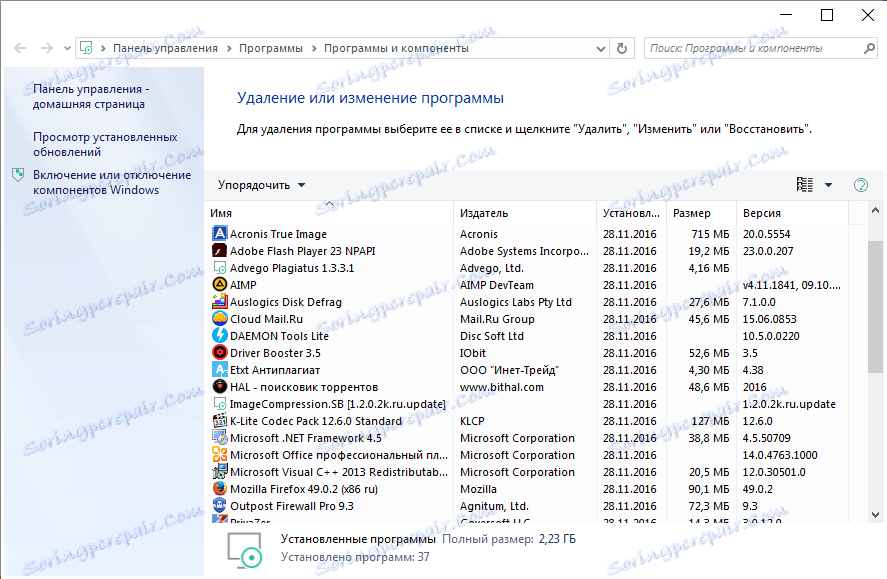
2. در لیست برنامه های شما باید اسکایپ را پیدا کنید، روی پرونده ها کلیک راست کرده و روی Delete کلیک کنید، سپس توصیه های برنامه حذف Skype را دنبال کنید.
3. پس از اتمام برنامه حذف برنامه، هدف ما فایل های باقیمانده است. به دلایلی، نرمافزار حذف نصب در نقطه ای، آنها را نمیبینند. اما ما می دانیم کجا آنها را پیدا کنیم.
4. منوی Start را باز کنید، در نوار جستجو، کلمه " hidden " را تایپ کنید و اولین نتیجه را انتخاب کنید " Show files and folders hidden ." سپس با کمک اکسپلورر ما به پوشه های C: Users_user_AppoAppDataLocal و C: Users_user_AppDataRoaming می رویم .
5. در هر دو آدرس ما پوشه هایی با نام اسکایپ پیدا می کنیم و آنها را حذف می کنیم. بنابراین، پس از برنامه، تمام داده های کاربر نیز پرواز می کند، حصول اطمینان از حذف کامل.
6. اکنون سیستم برای نصب جدید آماده است - آخرین فایل نصب را از سایت رسمی دانلود کنید و دوباره از اسکایپ استفاده کنید.
حذف اسکایپ با ابزار Uninstall
اگر، با این وجود، تمایل به استفاده از نرم افزار تخصصی وجود دارد، سپس روش حذف برنامه با کمک آن در نظر گرفته خواهد شد.
دانلود Uninstall Tool را دانلود کنید
1. برنامه نصب شده را باز کنید - بلافاصله یک لیست از برنامه های موجود را مشاهده کنید. پیدا کردن اسکایپ در آن و با کلیک راست بر روی آن کلیک کنید - حذف کنید .

2. بعد، اسم حذف استاندارد اسکایپ باز خواهد شد - شما باید دستورالعمل های آن را دنبال کنید.
3. پس از اتمام، Uninstall Tool سیستم را برای ردیابی های باقی مانده اسکن و پیشنهاد می دهد آنها را حذف کنید. اغلب برنامه uninstaller تنها یک پوشه در رومینگ پیدا می کند که در نتایج پیشنهادی به وضوح دیده می شود.
بنابراین، در مقاله دو گزینه برای حذف برنامه - با استفاده از نرم افزار تخصصی - در نظر گرفته شده است) و دستی (نویسنده آن را توصیه می کند) .